在使用刚安装完的Win10系统的电脑后,觉得电脑运行很快,一点都不觉得会卡。不过,我们在使用过一段时间后突然感觉电脑又不是那么快了甚至有点卡,要如何处理这样的问题呢?下面,小编就来大家分享win10一键清理系统垃圾文件的操作方法。
新买的电脑一开始用得很舒心,打开软件嗖嗖的,非常爽。可随着使用时间和次数的增加,Windows电脑的运行速度会有明显的下降,开关机速度慢,打开软件会等待一两秒,那么要如何一键清理系统垃圾文件?下面,小编就来跟大家介绍win10一键清理系统垃圾文件的使用方法。
win10一键清理系统垃圾文件
在电脑桌面空白处新建一个文本文档
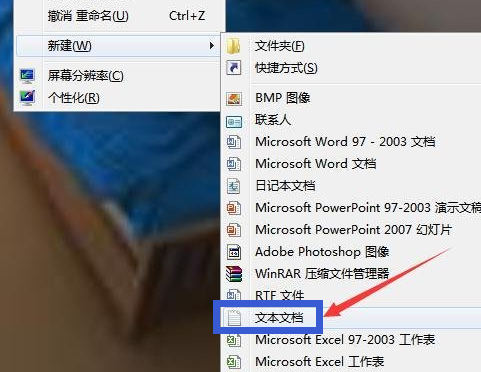
win10电脑图解1
新建完成后,将下文复制粘贴到文本文档里。
@echo off
echo 正在清除系统垃圾文件,请稍等......
del /f /s /q %systemdrive%\*.tmp
del /f /s /q %systemdrive%\*._mp
del /f /s /q %systemdrive%\*.log
del /f /s /q %systemdrive%\*.gid
del /f /s /q %systemdrive%\*.chk
del /f /s /q %systemdrive%\*.old
del /f /s /q %systemdrive%\recycled\*.*
del /f /s /q %windir%\*.bak
del /f /s /q %windir%\prefetch\*.*
rd /s /q %windir%\temp & md %windir%\temp
del /f /q %userprofile%\cookies\*.*
del /f /q %userprofile%\recent\*.*
del /f /s /q "%userprofile%\Local Settings\Temporary Internet Files\*.*"
del /f /s /q "%userprofile%\Local Settings\Temp\*.*"
del /f /s /q "%userprofile%\recent\*.*"
echo 清除系统垃圾完成!
echo. & pause
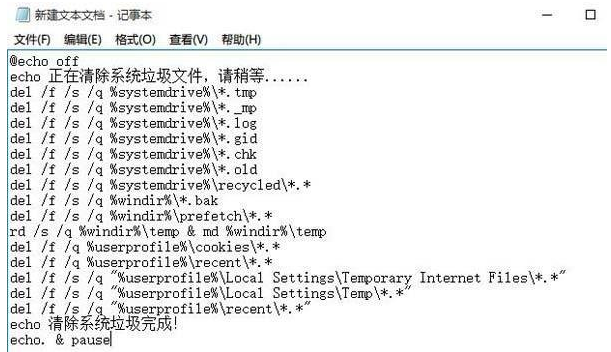
一键清理电脑图解2
复制完成后,点击文件,另存为,弹出另存为窗口后,
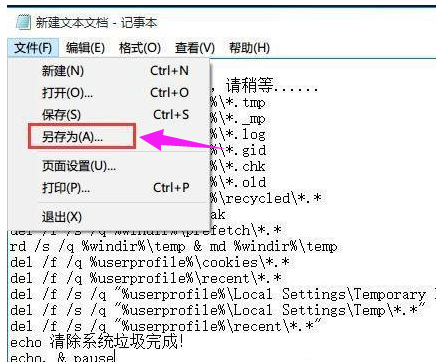
垃圾文件电脑图解3
保存类型改为所有文件,保存路径自定义,文件名自定义(注:文件名尾缀需要加上“.bat”)
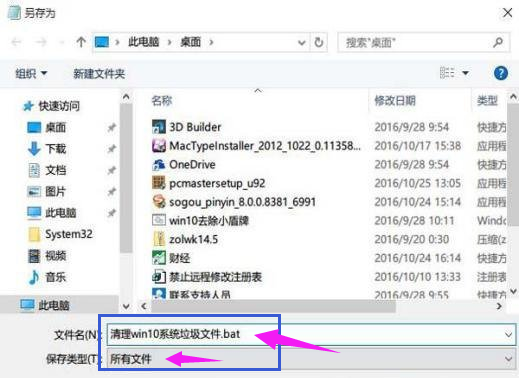
win10电脑图解4
最后生成一个bat批处理文件,我们双击打开,系统便会自动清理垃圾文件了。
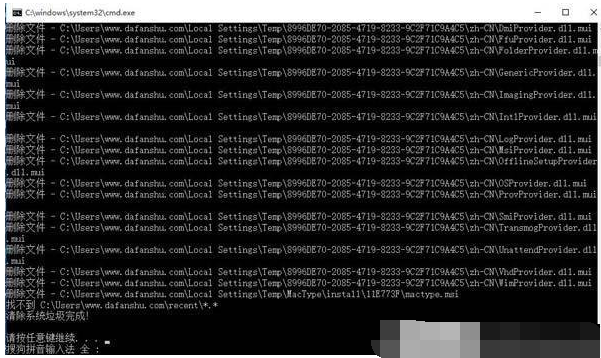
系统文件电脑图解5
以上就是win10一键清理系统垃圾.bat的操作了。